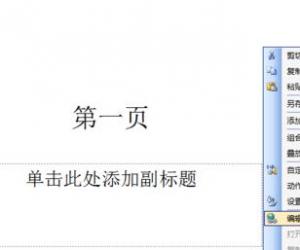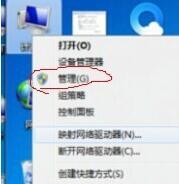Far Manager 快速上手指南,Far Manager 基础小教程
发布时间:2020-07-23 15:10:16作者:知识屋
Far Manager是一个适用于 Windows 系统的开源文件管理器,分左右两个窗口,主要用来对文件进行的复制、移动、删除等操作。由于它是全英文的,很多新手不知道如何使用,下面我们就来介绍一下Far Manager 基础小教程,帮助大家快速上手。

Far Manager 快速上手指南
1、软件界面。Far Manager主界面可以分为四部分(如图),从上到下依次为菜单栏、文件面板、命令行、快捷键栏。(如果菜单栏不显示,可以按下F9)

2、快捷键栏。快捷键里有12个数字分别对应键盘上的F1 到 F12。需要注意的是这并不是所有的快捷键,通过不同按键可以显示四种模式主要用于运维。
1)不按任何键,快捷栏中功能键如下图。

2)按下Ctrl键,快捷栏中功能键如下图。

3)按下 Alt 键,快捷栏中功能键如下图。

4)按下 Shift键,快捷栏中功能键如下图。

熟练掌握模式和快捷键可以快速对文件进行操作。
3、命令行。在命令行内可以输入特定命令完成对应操作,具体的命令可以点击【帮助】查询。

4、文件面板。它通常分为左右两块,通过按键 Tab在两面板之间互动。当然它也有一些快捷键帮助用户快速进行操作。比如Ctrl + PgUp:前往上一级目录;
Ctrl + PgDn:前往上一次访问的目录;Ctrl + \:前往根目录等等。

5、如果我们要在当前目录搜索某个文件,可以使用按键需要Alt + 字母或数字以下按键(见图 3),也可以使用按键Alt + Shift + 8 + 字母或数字。然后使用按键Ctrl + Enter在符合条件的文件之间来回选择。


6、修改设置。按“左 Ctrl + 数字键”可以改变当前面板的显示方式,或者按 F9 打开菜单栏然后点击 Left 或者 Right 菜单进行修改。


7、Options 菜单修改设置。按下F9,显示菜单栏,点击【Options】,在其下拉菜单中选择要修改的设置。


好了,关于Far Manager 快速上手指南就介绍到这里,想要了解更多的小伙伴可以点击Far Manager的帮助自行学习,谢谢!
知识阅读
软件推荐
更多 >-
1
 一寸照片的尺寸是多少像素?一寸照片规格排版教程
一寸照片的尺寸是多少像素?一寸照片规格排版教程2016-05-30
-
2
新浪秒拍视频怎么下载?秒拍视频下载的方法教程
-
3
监控怎么安装?网络监控摄像头安装图文教程
-
4
电脑待机时间怎么设置 电脑没多久就进入待机状态
-
5
农行网银K宝密码忘了怎么办?农行网银K宝密码忘了的解决方法
-
6
手机淘宝怎么修改评价 手机淘宝修改评价方法
-
7
支付宝钱包、微信和手机QQ红包怎么用?为手机充话费、淘宝购物、买电影票
-
8
不认识的字怎么查,教你怎样查不认识的字
-
9
如何用QQ音乐下载歌到内存卡里面
-
10
2015年度哪款浏览器好用? 2015年上半年浏览器评测排行榜!